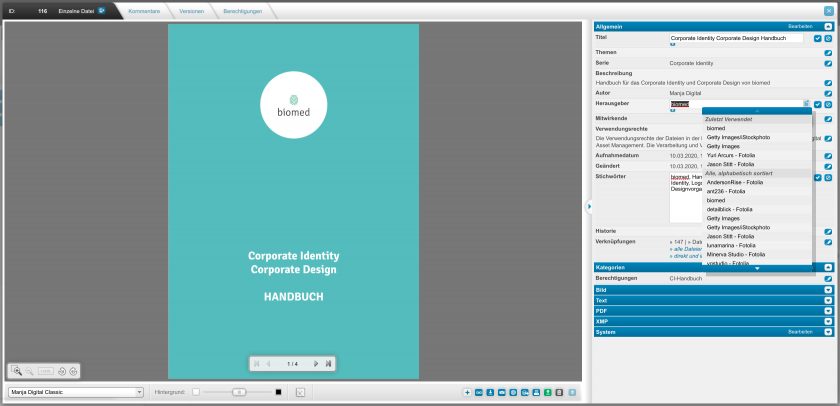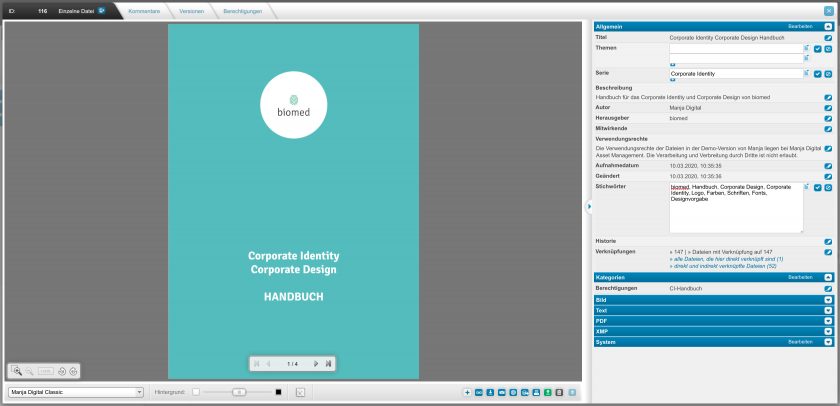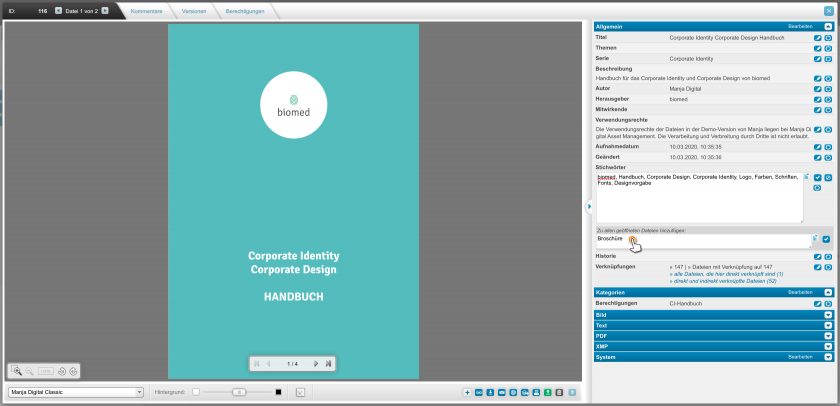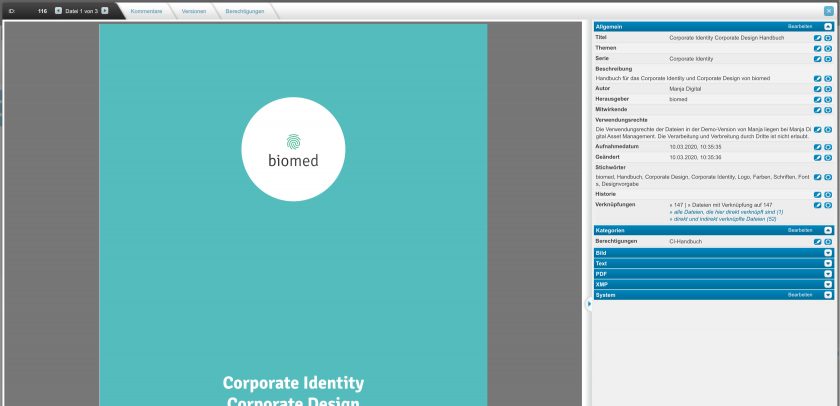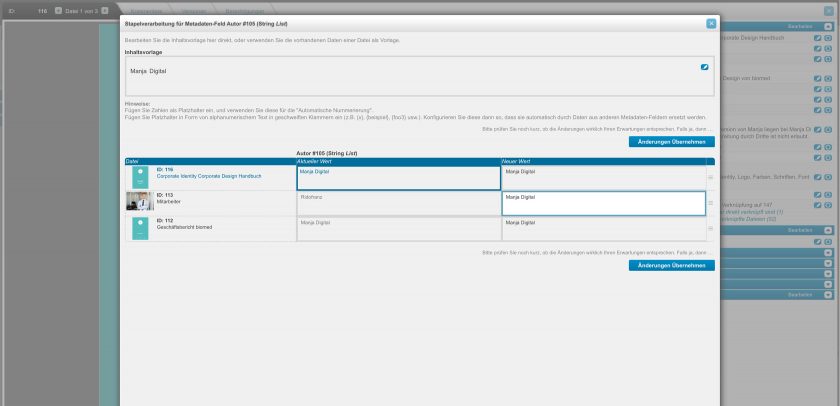Dateien verwalten
Dateien bearbeiten
Um eine oder mehrere Dateien zu bearbeiten, öffnen Sie diese zuerst in der Detailansicht.
Felder einzeln bearbeiten
Zurück nach obenDurch Klick auf den Bearbeiten-Button rechts neben dem jeweiligen Feld aktivieren Sie den Eingabe-Modus. Sie können nun Ihre Daten eingeben bzw. bearbeiten. Klicken Sie auf das Häkchen rechts neben dem Feld, um Ihre Eingaben zu speichern.
Möchten Sie die Eingabe abbrechen, ohne zu speichern, dann klicken Sie auf den Namen des Feldes (linke Spalte).
Im Eingabe-Modus gibt es – neben der Texteingabe – ein paar Helferlein:
- der „Plus“-Button fügt ein weiteres Eingabe-Feld hinzu (nur in den Listenfeldern verfügbar)
- der Button mit dem nach unten zeigenden Dreieck öffnet eine Liste mit Inhaltsvorgaben für das jeweilige Feld (die Vorgaben können in der Administration konfiguriert werden)
Bei Feldern für die Datums-Eingabe wird automatisch ein Kalenderblatt angezeigt. Die Zeit-Angabe (HH:MM:SS) ist in solchen Feldern optional, und kann durch Klick auf das kleine „x“ rechts daneben entfernt werden.
Mehrere Felder gleichzeitig bearbeiten
Zurück nach obenUm alle Felder einer Metadaten-Gruppe gleichzeitig zu bearbeiten, klicken Sie auf den Link „Bearbeiten“ rechts neben dem Namen der Gruppe.
Es wird nun der Eingabe-Modus aller editierbaren Felder der Gruppe aktiviert.
Sie können jetzt Ihre Daten eingeben bzw. bearbeiten, per TAB-Taste von Feld zu Feld wechseln, per RETURN-Taste bzw. durch Klick auf den Speichern-Button alle Ihre Eingaben speichern, oder durch Klick auf Abbrechen-Button die Eingabe abbrechen.
Inhalte "zu allen geöffneten Dateien hinzufügen"
Zurück nach obenWenn Sie mehrere Dateien in der Detailansicht öffnen, und Sie ein Listenfeld einzeln bearbeiten, dann erscheint zusätzlich die Funktion „zu allen geöffneten Dateien hinzufügen“.
In dem dazugehörigen Textfeld können Sie Text eingeben, der zu allen geöffneten Dateien hinzugefügt werden soll. Zum Beispiel zusätzliche Stichwörter, Autoren usw.
Beispiel: Sie haben eine ganze Serie von Fotos einer einzelnen Veranstaltung hochgeladen und möchten diese alle mit den gleichen zusätzlichen Stichwörtern versehen:
- Öffnen Sie alle Dateien der Veranstaltung zusammen in der Detailansicht
- Editieren Sie das Feld Stichwörter
- Geben Sie im Abschnitt „zu allen geöffneten Dateien hinzufügen“ die neuen Stichwörter ein
- Klicken Sie auf den Speichern-Button direkt neben dem Textfeld
Stapelverarbeitung
Zurück nach obenWenn Sie mehrere Dateien in der Detailansicht öffnen, dann erscheint neben jedem bearbeitbaren Metadaten-Feld der Button für die Stapelverarbeitung. Ein Klick auf diesen Button öffnet die Maske für die Stapelverarbeitung.
Um eine neue Inhaltsvorlage zu erstellen, klicken Sie auf den Bearbeiten-Button im Feld „Inhaltsvorlage“ und geben Sie Ihre Inhalte ein. Die Vorschauliste unten zeigt an, welche Dateien von der Änderung betroffen sind, den aktuellen Wert des Metadaten-Feldes und den neuen Wert. Mit einem Klick auf „Änderungen übernehmen“ bestätigen Sie Ihre Eingabe und die neuen Metadaten werden für alle Dateien übernommen.
Beispiel: Sie haben eine ganze Serie von Fotos einer einzelnen Veranstaltung hochgeladen und möchten diese nun mit gleichem Autor, Datum und Stichwörtern versehen:
- Öffnen Sie alle Dateien der Veranstaltung zusammen in der Detailansicht
- Klicken Sie im Feld Autor auf den Button für die Stapelverarbeitung
- Tragen Sie im Feld „Inhaltsvorlage“ den Autor ein und übernehmen Sie diese mit „Änderungen übernehmen“ für alle Dateien
- Wiederholen Sie diese Schritte auch für die Felder „Datum“ und „Stichwörter“
Alternativ können Sie auch bestehende Werte einer Datei für alle anderen übernehmen. Klicken Sie dazu in der Vorschauliste der Stapelverarbeitung auf den aktuellen Wert der gewünschten Datei. Das Feld „Neuer Wert“ wird nun für alle Dateien in der Vorschau angepasst. Klicken Sie auf „Änderungen übernehmen“, die neuen Metadaten zu speichern.